本文目录导读:
在当今数字化时代,网站和应用程序的性能与稳定性至关重要,Microsoft Windows Server 2012以其强大的功能和可靠性成为企业级网络的基础架构选择之一,而Internet Information Services(IIS)作为Windows Server 2012内置的Web服务器,为开发者提供了丰富的功能,助力构建高性能、高可用性的Web应用。
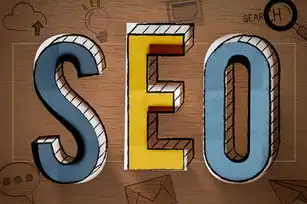
图片来源于网络,如有侵权联系删除
准备阶段
-
硬件环境:
- 选择一台配置较高的服务器,确保CPU、内存和网络带宽满足预期需求。
- 确保服务器具备足够的空间来安装操作系统和相关软件。
-
软件环境:
- Windows Server 2012 ISO镜像文件。
- IIS安装包或通过Windows Server 2012自带的添加角色/功能界面进行安装。
-
安全措施:

图片来源于网络,如有侵权联系删除
- 配置防火墙规则,允许必要的HTTP端口(如80、443)通过。
- 考虑使用SSL证书以保障数据传输的安全性。
系统安装与基本设置
安装Windows Server 2012
- 使用ISO镜像启动服务器,按照提示完成基本安装步骤。
- 设置管理员账户密码,建议采用强密码策略。
- 完成安装后,重启服务器以确保所有驱动程序正确加载。
基本网络设置
- 打开“服务器管理器”,点击“本地服务器”下的“网络适配器”图标。
- 配置IP地址、子网掩码、默认网关等信息,确保服务器能够正常访问互联网。
添加IIS角色
- 在“服务器管理器”中,依次点击“添加角色和功能”。
- 根据向导提示,选择“IIS(Internet Information Services)”作为需要安装的角色。
- 系统会自动检测并安装所需的依赖组件,如.NET Framework等。
IIS配置与管理
启用和管理网站
- 在“服务器管理器”中,展开“Internet信息服务(IIS)”节点。
- 右键单击“ Sites”项,选择“添加网站”。
- 输入网站名称、物理路径以及绑定到的IP地址和端口即可创建新的网站。
配置虚拟目录
- 对于大型项目,可能需要在单个网站上托管多个子域或目录。
- 通过右键单击已创建的网站,选择“添加虚拟目录”,指定源目录路径和权限。
安全性设置
- 在“网站扩展”下启用或禁用ASP.NET、PHP等其他脚本引擎。
- 利用“身份验证”选项卡调整登录方式,例如匿名访问、Windows身份验证等。
- 通过“性能”选项卡优化资源限制,避免单个请求占用过多资源导致服务崩溃。
日志记录和分析
- 在“日志记录”部分开启或关闭日志记录功能,并根据需要进行定制。
- 定期检查日志文件,及时发现潜在的安全问题和性能瓶颈。
高级特性与应用部署
应用池管理
- 将不同的应用程序分配到独立的“应用池”(Application Pool)中,以提高隔离性和可维护性。
- 为每个应用池配置单独的工作进程数量和最大并发连接数。
URL重写
- 利用IIS中的URL Rewrite模块实现复杂的URL映射逻辑,如SEO友好的URL结构转换等。
内容分发网络(CDN)
- 与第三方CDN服务商合作,将静态资源缓存至边缘节点,加速全球用户的访问速度。
高可用性与负载均衡
- 结合Windows Server 2012的高可用性技术(如 Failover Clustering),实现服务器的故障转移和数据同步。
- 使用负载均衡设备或多台服务器组成集群,分散流量压力,保证服务的持续可用性。
监控与维护
- 定期备份重要数据和配置文件,以防数据丢失或损坏造成不可逆损失。
- 监控服务器性能指标,如CPU利用率、内存使用情况、磁盘IO等待时间等,及时调整资源配置。
- 关注安全公告和技术博客,更新补丁和安全策略,防范已知漏洞的风险。
随着技术的不断进步和发展,构建和维护一个稳定高效的Web服务平台并非易事,借助Windows Server 2012和IIS强大的功能支持,我们可以轻松应对各种挑战,为企业级应用的成功运行保驾护航,让我们携手共进,共创美好未来!
标签: #2012服务器 安装iis



评论列表